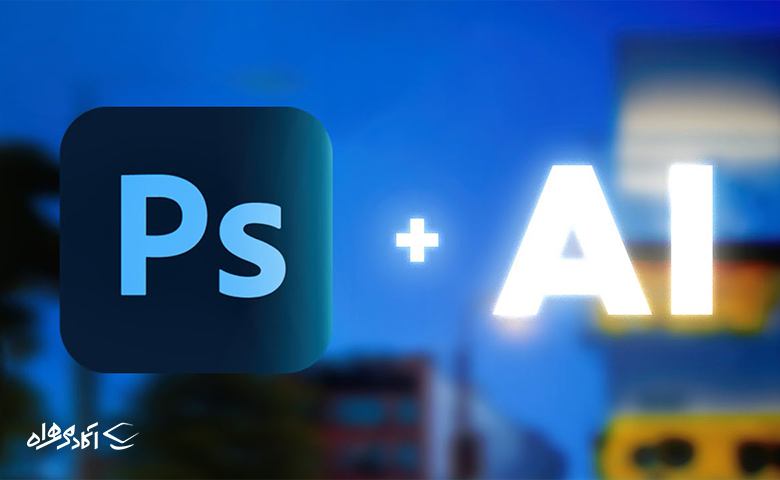
از ادیتهای طولانی مدت در فتوشاپ خسته شدهاید و بهدنبال راهی هستید که با چند کلیک ساده این کار را برای شما انجام دهد؟ خبری خوبی برای شما داریم! در سال اخیر هوش مصنوعی بالاخره به اوج کاربرد خود نزدیک شده و در تمام شاخهها نفوذ کرده است. هوش مصنوعی فتوشاپ یکی از جدیدترین پیشرفتهای این تکنولوژی است که با کمک آن میتوانید بهراحتی و در مدت زمان کوتاه پسزمینه عکس عوض کنید، آن را گسترش دهید، چیزی را به عکس اضافه یا کم کنید. اما چطور میتوانیم از این ابزار نوظهور بهترین استفاده را ببریم؟ برای پاسخ به این سوال ادامه مقاله را دنبال کنید.
هوش مصنوعی فتوشاپ (AI generative fill)، یک ابزار قدرتمند است که به شما این امکان را میدهد تا بدون اینکه زحمت زیادی بکشید، عکسی را پر کرده (Fill)، یا بخشی از آن را ویرایش یا حذف کنید. این ابزار که در واقع با استفاده از الگوریتمهای ماشین لرنینگ ساخته شده، در کسری از ثانیه بخش یا کلیه یک تصویر را میسازد.
هوش مصنوعی فتوشاپ (AI generative fill)، با بررسی پیکسل به پیکسل رنگ، نور، پرسپکتیو و سایههای تصاویر یک اثر هنری کامل و بادقت بالا به شما تحویل میدهد. نکته جالب در این فرایند لایه لایه بودن آن است. یعنی هر المنت تولیدی در لایهای همراه با ماسک (mask) داره مخصوص به خودش قرار میگیرد. در نتیجه اگر از هر قسمت راضی نبودید، دستتان را برای ویرایش آن لایه را باز میگذارد.
اولین قدم برای دانلود فایل هوش مصنوعی فتوشاپ این است که Adobe creative cloud را روی سیستم خود داشته باشید. این برنامه را میتوانید از سایتهای مختلف و حتی وبسایت اصلی Adobe دانلود کنید.
در ادامه، بعد از این که ثبتنام کردید، Photoshop را پیدا و نصب کنید. از آخرین ورژن این برنامه استفاده کنید تا با این ابزار سازگار باشد.
البته فتوشاپ کرک شده را میتوانید از وبسایتهای ایرانی هم دانلود کنید و از هوش مصنوعی فتوشاپ رایگان استفاده کنید.
حالا که فتوشاپ را نصب کردیم، در ادامه نحوه کار با هوش مصنوعی فتوشاپ را بررسی میکنیم.
به قسمت شیرین ماجرا خوش آمدید! بعد از این که فتوشاپ را باز کردید احتمالا متوجه نوار جدیدی میشوید. با استفاده از این نوار میتوانید کارهای زیادی انجام دهید. برای مثال:
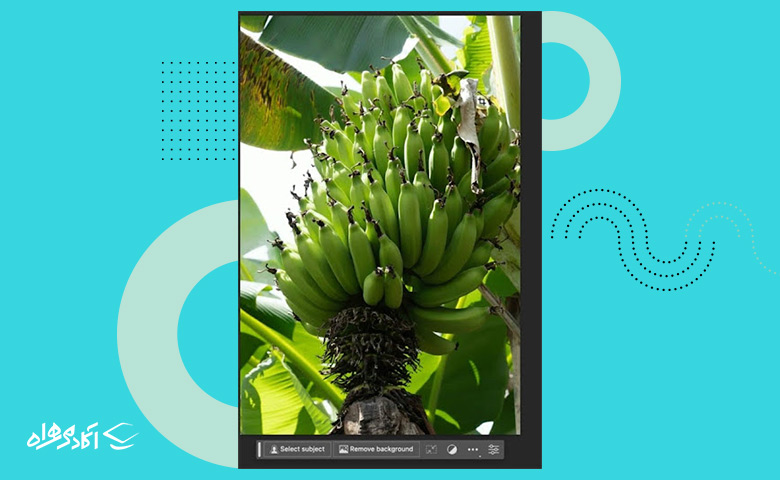
تا الان چند بار اتفاق افتاده است که عکسی گرفته باشید و با خودتان فکر کنید: «کاش کمی عکس را از زاویه دورتری میگرفتم.» ؟ هوش مصنوعی فتوشاپ این مشکل را حل کرده است. با استفاده از generative fill بهراحتی در مراحل زیر میتوانید این کار را انجام دهید:
عکس زیر، عکسی است که میخواهیم آن را گسترش دهیم.
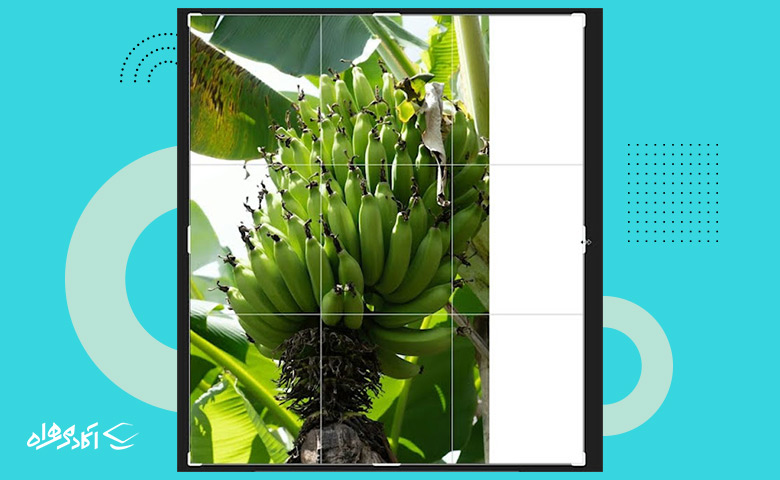
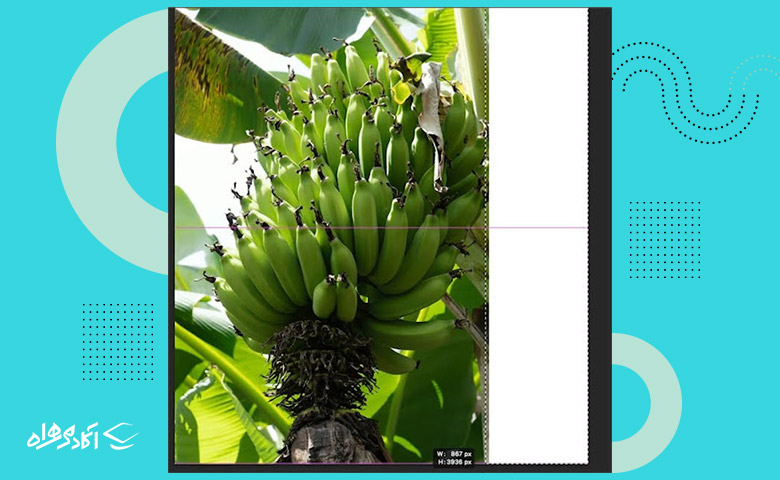
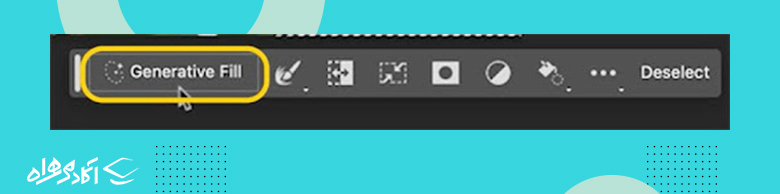
و سپس Generate را انتخاب کنید. دقت کنید که برای گسترش تصویر نیاز نیست دستوری بنویسید.
هوش مصنوعی فتوشاپ عکس شما را با استفاده از الگوریتمهای فوقالعاهاش کاملا طبیعی ویرایش میکند.
در ادامه آموزش کار با هوش مصنوعی فتوشاپ، سراغ یکی از دغدغههای اصلی کاربران یعنی عوض کردن پسزمینه عکس میرویم.
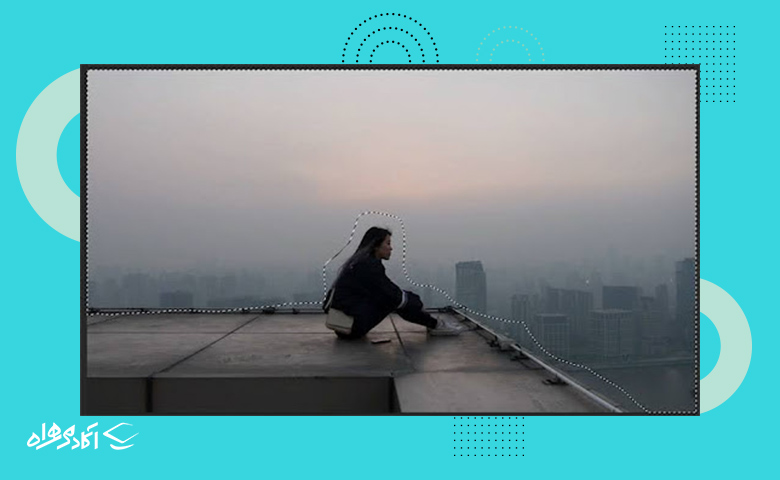
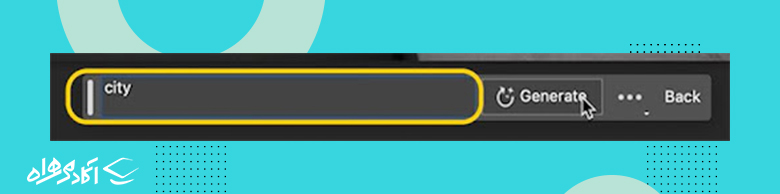
حالا در پنل Properties برای شما چند گزینه نمایش دادهمیشود که میتوانید مناسبترین را انتخاب کنید.
هر بار که دستور را تغییر میدهید، فتوشاپ تصاویر جدیدی برای شما میسازد. این کار را آنقدر تکرار کنید تا نتیجه دلخواه بگیرید.
یکی دیگر از قابلیتهای فوقالعاده این هوش مصنوعی، حذف اشیا در عکس شماست. برای انجام این کار کافی است که شیء مورد نظرتان را انتخاب کنید و سپس روی Generate fill کلیک و بدون نوشتن دستوری Generate را انتخاب کنید.
نکته: این قابلیت را با ابزار content-aware اشتباه نگیرید. عکسهای تولید شده توسط هوش مصنوعی بهجای اینکه ظاهری بیکیفیت و عجیب داشته باشید، بخشهای جایگزین شده از تصویر شما آنقدر یکپارچه هستند که تشخیص تفاوت تقریبا غیرممکن است.
با استفاده از هوش مصنوعی میتوانید قسمتی خاص از یک عکس را ویرایش کنید. برای این کار کافیست قسمت مورد نظر را با هر ابزاری که راحت هستید انتخاب و سپس Generate fill کلیک کنید. حالا در پنجره جدید برای هوش مصنوعی بنویسید که چه چیزی نیاز دارید و سپس روی Generate کلیک کنید. از بین تصاویر تولید شده مناسبترین را انتخاب کنید.
چند نکته در استفاده از این ابزار وجود دارد که در نتیجه شما تاثیر زیادی میگذارد. در ادامه آنها را بررسی میکنیم:

یک نکته مهم در استفاده از Generate fill شکل و اندازه انتخاب است. به عنوان مثال، اگر می خواهید یک کلاه به سر شخصی در تصویر خود اضافه کنید، مطمئن شوید که انتخاب خود را تا حد امکان به نوع کلاهی که میخواهید نزدیک کنید.
هوش مصنوعی فتوشاپ بهخوبی از پس دستورات آموزشی بر نمیآید. سعی کنید از فعلهایی مثل Create (ایجادکردن)، Alter (تغییر دادن) یا Make (ساختن) استفاده نکنید.
استفاده از صفتها و اسمهای توصیفی همیشه باعث بهبود نتایج میشود. بهعنوان مثال، اگر شما یک تصویر از یک سگ ایجاد کنید، ناحیه اطراف آن را انتخاب، سپس به فتوشاپ بگویید تا سگ را بزرگتر کند، احتمالا با تصویری کاملا متفاوت از نسخه اولیه سگ روبهرو خواهید شد.
اگر نتیجه دلخواه را نگرفتید، بهعقب برگردید و دستور (Promp) را عوض کنید. بعد از مدتی یاد میگیرید و قلق آن دستتان میآید.
التبه همه چیز به اینجا ختم نمیشود و اگر میخواهید بدانید چگونه با هوش مصنوعی فتوشاپ کنیم بدون اینکه نیاز باشد اصل برنامه را نصب کنیم ، ادامه مقاله را دنبال کنید.
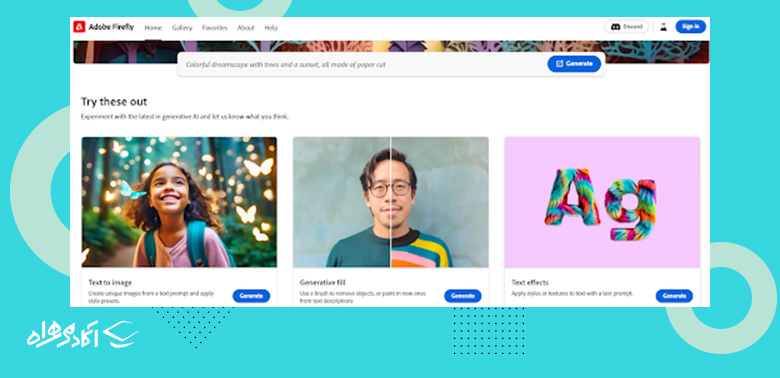
همانطور که در ابتدای مقاله گفته بودیم نسخه وب هوش مصنوعی فتوشاپ نیز وجود دارد. ادوبی استفاده از هوش مصنوعی قدرتمند خود را به برنامه فتوشاپ محدود نمیکند و شما میتوانید بدون نیاز به نصب این برنامه از Firefly استفاده کنید.
در حال حاضر این وبسایت خدمات زیر را ارائه میدهد:
با adobe Firefly میشود از هوش مصنوعی فتوشاپ برای اندروید یا آی او اس بدون نیاز به نصب خاصی استفاده کرد.
خطا: cURL error 6: Could not resolve host: back.hamrah.academy
هوش مصنوعی فرصت جدیدی برای ارتقای سطح زندگی بشر ارائه میدهد و همه ما باید سعی کنیم تا با آن همراه باشیم. فتوشاپ هم از این قاعده مستثنا نیست و با استفاده درست از ابزارهای هوش مصنوعی میتوانیم در وقت و انرژی خود صرفهجویی کنیم. در دنیا امروز نوشتن دستور درست (Promp) بهنوعی هنر است و باید آن را یاد بگیریم تا با همه این ابزارها بهتر کار کنیم.
حالا که با تکنیکهای کاربردی فتوشاپ آشنا شدید، اگر قصد دارید آموزشهای بیشتری در حوزه هوش مصنوعی ببینید، پیشنهاد ما بسته جامع آموزش هوش مصنوعی است که از چند دوره تخصصی همراه با تدریس اساتید معتبر تشکیل شده است.
منابع:

در سالهای اخیر، هوش مصنوعی پیشرفتهای زیادی داشته است، اما جدیدترین پروژه ایلان ماسک به نام هوش مصنوعی گروک یا همان Grok AI وعدهای برای تغییر چشمانداز این حوزه است. هوش مصنوعی گروک grok یک دستیار هوش مصنوعی است که توسط xAI (شرکت ایلان ماسک) توسعه یافته و بهطور عمیق با پلتفرم X (که قبلاً […]
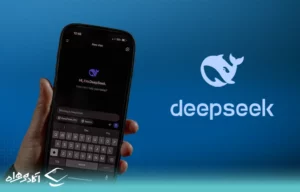
در دنیای امروز، ظهور دستیارهای همهکارهی جدید مبتنی بر هوش مصنوعی مثل دیپسیک ( DeepSeek ) یا چتجیپیتی ( ChatGPT ) به یکی از داغترین موضوعات روز تبدیل شده. طوری که شاید به نظر برسد پیشرفت و دگرگونیهای انقلابی این فناوری به دنیای فیلمهای علمیتخیلی تعلق دارد، اما واقعیت این است که هوش مصنوعی در حال حاضر […]

اگر تا به حال در حوزه تولید محتوای گرافیکی و تصویری کار کرده باشید، حتماً بارها برایتان پیش آمده که وقت زیادی را صرف طراحی یا ویرایش عکسها کنید اما نتیجه نهایی آن چیزی نبوده که انتظار داشتید. این روزها که سرعت تولید و طراحی در دنیای دیجیتال حرف اول را میزند، تولید محتوا با […]

دنیای شگفتانگیز امروز، عصر هوش مصنوعی است و تکنولوژیهایی که تا دیروز در فیلمهای علمی تخیلی دیده میشدند، امروز به بخش جداییناپذیری از زندگی روزمرهمان تبدیل شدهاند. از دستیارهای صوتی که حتی صدای ما را میشناسند و خواستههایمان را پیشبینی میکنند تا خودروهایی که بدون نیاز به راننده، به راحتی خود را به مقصد میرسانند. […]

مفهوم دیپ لرنینگ یا همان «یادگیری عمیق» برای خیلی از سوالات ما، اعم از اینکه چگونه ماشینها میتوانند بدون نیاز به انسان یاد بگیرند و کارهایی را انجام دهند، جوابی قانع کننده دارد. یادگیری عمیق نوعی هوش مصنوعی است که از رایانه برای یادگیری از دادهها استفاده میکند. در واقع با الگوریتمهای دیپ لرنینگ ماشین میتواند یاد […]

در نوامبر ۲۰۲۲، آزمایشگاه هوش مصنوعی OpenAI مستقر در سانفرانسیسکو، رباتی را به نام Chat GPT به جهانیان معرفی کرد؛ یک چتبات هوش مصنوعی که بهسرعت تبدیل به ترند این روزها شد و علاقه مردم در سراسر جهان را به خود جلب کرد. Chat GPT به برنامهای تبدیل شد که سرعت رشد آن زبانزد خاص و عام […]


آکادمی همراه اول با هدف تربیت، توسعه و توانمندسازی نیروی انسانی در اکوسیستم دیجیتال در تابستان ۹۹ آغاز به کار کرده است. آکادمی به پشتوانهی تجربهی آموزش و توسعهی نیروی انسانی همراهاول میکوشد نیازهای آموزشی عمومی، تخصصی و شکاف میان تحصیلات آکادمیک و فضای کار بابرگزاری مسیرهای شغلی از جمله هوش مصنوعی، تحلیل گر داده ، کارشناس محصول و … پوشش دهد.
